グループ一覧を表示するには、以下のように操作します。
管理コンソールのグローバルメニューの[アカウント]を選択します。
サブメニューの[グループ]を選択します。
[グループ]画面が表示されます。[グループ]画面には、一番上位の階層のグループ一覧が表示されます。
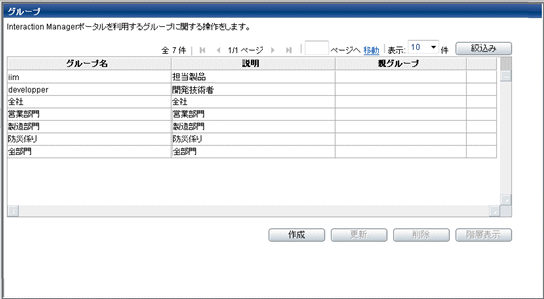
項目 | 説明 |
|---|---|
[絞込み]ボタン | クリックすると、一覧に表示するグループを絞り込むための[グループ検索]画面が表示されます。 |
グループ名 | グループ名が表示されます。 |
説明 | グループの説明が表示されます。 |
親グループ | 親のグループが指定されている場合、そのグループ名が表示されます。 |
[作成]ボタン | クリックすると、新規にグループを作成する[グループ作成]画面が表示されます。 |
[更新]ボタン | クリックすると、選択しているグループを参照または更新する[グループ更新]画面が表示されます。 |
[削除]ボタン | クリックすると、選択しているグループを削除する確認画面が表示されます。 |
[階層表示]ボタン | クリックすると、選択しているグループの子グループを階層表示する画面が表示されます。 |
ポイント
1ページに表示されるグループの件数を変更することができます。初期値では10件表示されます。また、表示するページのページ数を指定したり、アイコンをクリックしたりすることによって、ページを移動できます。
注意
セットアップ管理者およびシステム管理者がログインすると、最上位階層のすべてのグループが一覧表示されます。
グループ管理者またはロール管理者がログインすると、所属するすべてのグループが一覧表示されます。
[作成]ボタン、[削除]ボタンは、セットアップ管理者またはシステム管理者だけが操作できます。
[更新]ボタンは、セットアップ管理者、システム管理者、またはグループ管理者だけが操作できます。
グループを階層表示するには、以下のように操作します。
[グループ]画面で、対象のグループを選択し、[階層表示]ボタンをクリックします。
[グループ管理]画面に、選択したグループの子グループが階層表示されます。
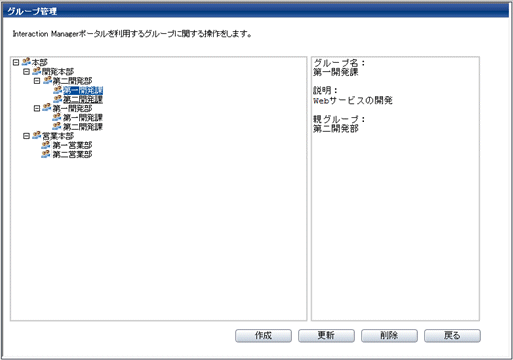
項目 | 説明 |
|---|---|
階層表示部 | グループが階層表示されます。 |
グループ情報表示部 | 階層表示部で1つのグループを選択した場合に、そのグループの情報が表示されます。 |
[作成]ボタン | クリックすると、選択しているグループ配下に新規にグループを作成する[グループ作成]画面が表示されます。 |
[更新]ボタン | クリックすると、選択しているグループを参照または更新する[グループ更新]画面が表示されます。 |
[削除]ボタン | クリックすると、選択しているグループを削除する確認画面が表示されます。 |
[戻る]ボタン | クリックすると、[グループ]画面に戻ります。 |
注意
階層表示では、グループ一覧で選択されたグループが階層表示されます。
[作成]ボタン、[更新]ボタン、[削除]ボタンは、セットアップ管理者、システム管理者、またはグループ管理者だけが操作できます。
注意
グループの作成は、セットアップ管理者、システム管理者、およびグループ管理者だけが操作できます。
グループ一覧からは、最上位階層の(親グループを持たない)グループだけを作成できます。階層表示からは、子グループだけを作成できます。
グループ管理者は、階層表示からはグループを作成できますが、グループ一覧からはグループを作成できません。
新規にグループを作成するには、以下のように操作します。
[グループ]画面または[グループ管理]画面で、[作成]ボタンをクリックします。
[グループ作成]画面が表示されます。
[グループ作成]画面の[基本情報]タブで、作成するグループの情報を指定します。
[基本情報]タブの項目は、以下のとおりです。
項目 | 説明 |
|---|---|
グループ名 | グループ名を指定します。グループ名は重複可能です。
必ず指定してください。 |
説明 | グループの説明を指定します。
|
親グループ | 階層表示から作成する場合は、階層表示で選択されたグループが、親グループとして表示されます。 |
[グループ作成]画面の[ユーザー]タブで、作成するグループに所属させるユーザーを指定します。
[ユーザー]タブの項目は、以下のとおりです。
項目 | 説明 |
|---|---|
ユーザー一覧 | グループのユーザーの情報が一覧で表示されます。
|
[追加]ボタン | クリックすると、一覧にユーザーを追加する[ユーザー]画面が表示されます。 |
[削除]ボタン | クリックすると、選択しているユーザーが一覧から削除されます。 |
[OK]ボタンをクリックします。
グループが作成され、[グループ]画面または[グループ管理]画面に戻ります。
指定内容に誤りがあった場合は、メッセージが表示されます。
注意
グループの更新は、セットアップ管理者、システム管理者、およびグループ管理者だけが操作できます。
グループ管理者は、所属するグループ配下のグループに対してだけ、親グループの変更と解除ができます。
グループ管理者は、所属グループからグループ管理者本人を削除することはできません。
また、所属グループから削除されたユーザーは、グループに所属しないユーザーになる場合があります。どこのグループにも所属しないユーザーは、セットアップ管理者またはシステム管理者だけが、再度グループに所属させることができます。
グループの更新で子グループのグループ管理者を削除すると、そのユーザー(グループ管理者)はグループに所属しないユーザーになる場合があり、その子グループもグループ管理者を持たないグループになる場合があります。
削除したグループ管理者は、セットアップ管理者またはシステム管理者だけが、再度グループに所属させることができます。
グループの情報を更新するには、以下のように操作します。
[グループ]画面または[グループ管理]画面で、対象のグループを選択し、[更新]ボタンをクリックします。
[グループ更新]画面が表示されます。
[グループ更新]画面で、更新するグループの情報を指定します。
グループの情報の詳細は、「グループの作成」を参照してください。
なお、親グループを指定する場合は、親グループの[検索]ボタンをクリックし、親グループを指定します。親グループを解除する場合は、親グループの[解除]ボタンをクリックします。
[OK]ボタンをクリックします。
グループの情報が更新され、[グループ]画面または[グループ管理]画面に戻ります。
指定内容に誤りがあった場合は、メッセージが表示されます。
注意
グループの削除は、セットアップ管理者、システム管理者、およびグループ管理者だけが操作できます。
グループ管理者は、階層表示からはグループを削除できますが、グループ一覧からはグループを削除できません。
以下の2つの条件を満たすグループの場合にだけ、削除することができます。
グループに子グループが存在しない
グループにユーザーが存在しない
グループを削除するには、以下のように操作します。
[グループ]画面または[グループ管理]画面で、対象のグループを選択し、[削除]ボタンをクリックします。
グループを削除する確認画面が表示されます。
確認画面で、[OK]ボタンをクリックします。
グループが削除され、[グループ]画面または[グループ管理]画面に戻ります。